 
|
|
Новости
Статьи
Магазин
Драйвера
Контакты
RSS канал новостей
Программаторы 25 SPI FLASH
Адаптеры Optibay HDD Caddy
Драйвера nVidia GeForce
Драйвера AMD Radeon HD
Игры на DVD
Сравнение видеокарт
Сравнение процессоров
В конце марта компания ASRock анонсировала фирменную линейку графических ускорителей Phantom Gaming. ... Компания Huawei продолжает заниматься расширением фирменной линейки смартфонов Y Series. Очередное ... Компания Antec в своем очередном пресс-релизе анонсировала поставки фирменной серии блоков питания ... Компания Thermalright отчиталась о готовности нового высокопроизводительного процессорного кулера ... Компания Biostar сообщает в официальном пресс-релизе о готовности флагманской материнской платы ... |
АРХИВ СТАТЕЙ ЖУРНАЛА «МОЙ КОМПЬЮТЕР» ЗА 2003 ГОДЗаготовка дров
Олег ГЛАДИЙ ogladij@zhydachiv.lviv.ua Так уже сложилось, что нашей всенародно любимой операционке в большинстве случаев не удается продержаться на винчестере пользователя более 6 месяцев, и причин тому множество. Многочисленные инсталляции/деинсталляции разнообразных игрушек, неопытность юзеров в настройке и эксплуатации ОС, результаты жизнедеятельности вирусов, всяческие эксперименты с софтом, — все это чревато такими последствиями, что единственным наиболее рациональным способом устранения возникших проблем становится полная переустановка Винды на чистый отформатированный диск. Но что же делает пользователь перед тем, как покончить с возникшими проблемами? Правильно — он делает бэкап важной для него информации и инсталляшек любимых программ, забивает все оставшиеся дискеты save’ами от дорогих его сердцу игрушек :-). И когда он очередной раз перебирает в уме, ничего ли не забыто, его посещает новая мысль: «А драйверы???». После долгих поисков среди всех своих компактов и архивов на винчестере никаких следов от драгоценных «дров» для своей не менее драгоценной и экзотической видеокарты не обнаруживается. Желание переустановить Виндовс тут же пропадает, потому что после этой процедуры он уже не сможет наслаждаться всеми возможностями своей видяхи и будет созерцать 60 Гц при разрешении 640х480 пикселей с 16-тью цветами. Но конечно, не все так печально, как оно кажется на первый взгляд, — утерянные драйверы для нужного девайса всегда можно найти на сайте производителя или поискать на прилавках магазинов. Но это уже дополнительные затраты времени и денег. Как всегда, существуют альтернативные способы, и очень полезные и функциональные программы для решения данной проблемы. В этой статье я расскажу о некоторых утилитах, позволяющих делать резервное копирование драйверов для всех устройств, присутствующих в системе. Грубо говоря, данные программы вытягивают из еще работоспособной ОС драйверы девайсов, которые потом со спокойной душой можно использовать в новоустановленной системе. DriverMAGIC Professional Edition 1.1.3 Сайт разработчика: http://www.rubymicro.com ОС: Windows 9x/Me/2K/XP Загрузить: http://www.rubymicro.com/drivermagic_trial.exe(2.8 Мб) Начну, пожалуй, с наиболее функциональной и мощной программы нашего обзора. Итак, что же такого магического и необычного есть в этой утилите, позволяющего ей занимать лидирующие позиции среди подобного программного обеспечения в рейтингах популярнейших софтверных серверов? В первую очередь, это огромное количество возможностей, позволяющих производить буквально любые действия с драйверами в системе (установка, резервное копирование, отключение, обновление через Интернет и многое другое). Во-вторых, продуманный, удобный и понятный пользовательский интерфейс, который не даст даже новичку заблудиться в большом количестве команд. Ну и, конечно же, особого внимания заслуживает обширная справка, или так называемые Help Topics. Они не только помогут детально разобраться во всех прелестях DriverMagic, но и вкратце на примерах расскажут о том, что такое компьютерные драйверы, и как они Чтобы все вышеперечисленное не показалось пустыми словами, давайте более подробно остановимся на некоторых моментах резервного копирования драйверов, а также рассмотрим некоторые другие возможности программы. После запуска DriverMagic начинает сканирование системных каталогов в поисках драйверов установленных девайсов. Сразу же по завершении этого процесса появляется главное окно утилиты (рис. 1) со списком всех найденных «дров», очень удобно организованное (название устройства, поставщик, версия, дата, класс устройства и т.п.). Доступ ко всем командам осуществляется через главное меню, причем наиболее нужные и часто используемые из них продублированы на специальной панели в левой части главного окна программы. Вот мы потихоньку и подобрались к решению поставленной пред нами задачи — сделать бэкап нужных драйверов. Итак, выделяем в списке необходимый (или необходимые) драйвер и нажимаем на Build a new driver installer (рис. 1) — таким образом создается инсталлятор для выбранных «дров». Запускается DriverXPRESS Wizard — специальный мастер, призванный упростить всю процедуру резервного копирования до нескольких шагов. На первом этапе указывается расположение и название папки, куда будет записан создаваемый инсталлятор, а также его формат. В следующем окне вам предлагается выбрать степень сжатия драйверов, при желании можно отключить компрессию вообще. На завершающем этапе, чтобы вы полностью удостоверились в правильности своих действий, DriverXPRESS Wizard отобразит список тех устройств, для драйверов которых собственно и создается инсталлятор. После чего остается только нажать кнопку Finish, и процесс резервного копирования подойдет к своему логическому завершению. В результате будет создан инсталлятор в виде exe-файла, запустив который, вы без особых трудностей сможете установить нужный драйвер. Отдельно останавливаться на других возможностях утилиты не буду — думаю, разобраться в них труда не составит. Благо, интуитивно понятный интерфейс и отличная справка позволяют сделать это самостоятельно. К сожалению, DriverMagic не является бесплатным продуктом, и потому незарегистрированная версия программы имеет ограничения на количество создаваемых exe-инсталляторов (всего 2). Но в принципе, в большинстве случаев этого достаточно, чтобы «заготовить» необходимые дрова. MyDrivers 2.11 Сайт разработчика: http://www.zhangduo.com ОС: Windows 9x/Me/NT/2K/XP Загрузить: http://www.torry.net/apps/utilities/system/mydrivers.exe (1 Мб) В сравнении с предыдущей программой, MyDrivers (рис. 2) имеет втрое меньший размер, но при этом обладает почти всеми возможностями DriverMagic’a. А именно: создание exe-инсталляторов для выбранных драйверов (есть также возможность восстановление, удаление и установка «дров» (в последнем случае запускается стандартный виндовый мастер установки оборудования); возможность сделать бэкап IE Favorites (Plug-in > Backup IE Favorites), а также писем и адресной книги Outlook Express (Plug-in > Backup Outlook); обновление драйверов с помощью Интернета (Update > Update drivers). Сам процесс резервного копирования не вызывает никаких трудностей. Для этого достаточно определить в списке нужный драйвер, нажать на кнопку Make, после чего следует выбор папки (в которую будет помещены «дрова») и нажатие кнопки Start. Свой выбор я остановил именно на MyDrivers из-за ее размера и простоты использования. К сожалению, как и предыдущая утилита, программа не есть бесплатной — незарегистрированная версия полностью работоспособна на протяжении 15 дней. Кстати, на сайте разработчика есть еще и некий WinDriver Ghost, который является точной копией MyDrivers, но с другим названием и рисунками на кнопках. Причина, по которой созданы две идентичных программы под разными названиями, для меня так и осталась загадкой :-). Driver Backup 1.0 Сайт разработчика: http://www.theemiratesnetwork.com/computers/webmaster ОС: Windows 9x/Me Загрузить: http://www.theemiratesnetwork.com/computers/webmaster/download/driver1_0.exe Последней в этом обзоре будет утилита (а точнее — утилитка :-)), имя которой такое же простое и понятное, как и она сама, —Driver Backup. Основное и единственное назначение этой крошки — резервное копирование нужных драйверов (собственно то, ради чего вы и читаете всю эту мою писанину :-)). Если вам нужна только эта возможность и ничего больше, то Driver Backup создана для вас. Инсталлятор весит всего 300 Кб, а сама утилита занимает на винчестере еще меньше места — около 120 Кб. Согласитесь, очень удобно, особенно для тех пользователей, на компьютерах которых все свободное пространство измеряется несколькими мегабайтами (да-да, такое встречается и в наши дни, когда для большинства винт размером в пару десятков гигабайт является стандартом, а то и минимумом). Driver Backup имеет статус freeware, что делает ее еще более привлекательной И напоследок несколько слов об интерфейсе. Он представлен всего одним окном (рис. 3), в котором и «произносятся» все заклинания перед магической процедурой резервного копирования :-). Окно состоит из четырех полей: Driver Types — выбор типа устройства; Driver Entries — название устройства; Driver Files — здесь отображается список всех файлов, которые будут скопированы; Comments — комментарии относительно выбранного драйвера. Для начала копирования файлов нужно нажать кнопку Copy, после чего вам предстоит указать папку, в которую и будут помещены «дрова» для нужного девайса. Будем надеяться, что разработчики не оставят свое детище и будут продолжать развивать его возможности. Хотелось бы, чтобы в будущем утилита обзавелась умением работать и под WinNT/2000/XP. *** В данной статье следовало бы также упомянуть о WinDriversBackup, но отдельно останавливаться на этой программе я не буду, так как в МК о ней уже писалось (см. статью Сергея Уварова «Файловая конституция», МК, № 13 (236)). Хотелось бы еще отметить, что при использовании DriverMagic и WinDriversBackup вы можете столкнуться с одной проблемой (у меня такая возникла при установке утилит на WinXP Pro Rus). А именно — с неправильным отображением символов кириллицы в названиях устройств (кстати, от этого не застрахованы и другие программы). Для решения проблемы нужно запустить редактор реестра (Пуск > Выполнить… > regedit) и изменить значение двух параметров: 1250 (с «c_1250.nls» на «c_1251.nls») и 1252 (с «c_1252.nls» на «c_1251.nls»). Найти их можно, проследовав по следующему пути: HKEY_LOCAL_MACHINE\System\CurrentControlSet\Control\Nls\Codepage. Напоследок хочу пожелать вам никогда не терять свои драйверы (т.е. драйверы для устройств своего компьютера :-)) и не забывать делать резервное копирование тех же «дров» и другой важной информации. Надеюсь, что программы, описанные выше, помогут вам в этом. Рекомендуем ещё прочитать:
|
|
|
| Хостинг на серверах в Украине, США и Германии. | © sector.biz.ua 2006-2015 design by Vadim Popov |








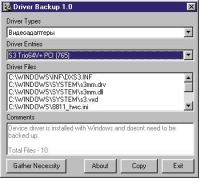
 Идёт загрузка...
Идёт загрузка...